随着硬件更新换代,许多用户在新组装电脑后仍希望安装Windows 7系统,尽管微软已停止对Win7的官方支持,但其简洁稳定的特性依然吸引部分用户,以下是为新电脑安装Win7的实用指南,涵盖注意事项与操作步骤。
安装前的准备工作
新硬件平台对Win7的支持较弱,需提前准备驱动补丁,下载官方镜像文件,建议通过微软官网或可信渠道获取纯净版ISO文件,准备USB安装盘制作工具,如Rufus或UltraISO,最关键的是集成USB 3.0和NVMe驱动,否则安装过程中可能出现键盘鼠标失灵或无法识别硬盘的问题,建议提前下载主板厂商提供的USB 3.0驱动注入工具,或使用集成驱动的修改版镜像。

BIOS设置调整
新主板默认采用UEFI启动模式和Secure Boot安全启动,而Win7仅支持传统BIOS模式,开机按Delete或F2进入BIOS界面,找到Boot选项,将启动模式改为Legacy或CSM(兼容性支持模块),同时关闭Secure Boot功能,若使用NVMe固态硬盘,需将SATA模式设置为AHCI而非RAID,以确保系统正常识别存储设备。
安装过程详解
将制作好的U盘启动盘插入电脑,重启并选择从USB设备启动,进入安装界面后,首先删除原有分区并新建系统分区,若安装程序提示“缺少所需的CD/DVD驱动器驱动程序”,说明系统未识别硬盘,需通过另一台电脑下载驱动并拷贝到U盘,在安装界面加载驱动,安装过程中可能多次重启,切勿拔除U盘直至进入桌面。
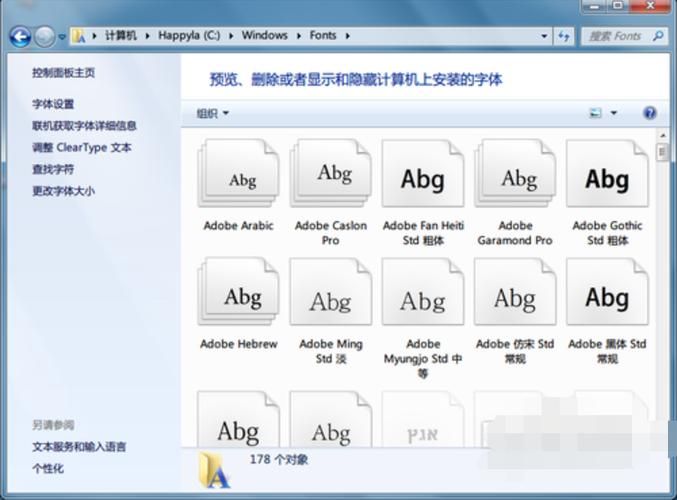
驱动安装与系统优化
成功进入系统后,首要任务是安装主板芯片组驱动,否则部分硬件无法正常工作,建议使用主板官网下载的驱动包,避免第三方驱动软件可能带来的兼容性问题,显卡驱动同样重要,NVIDIA和AMD官网仍提供Win7版驱动下载,完成后需安装安全软件,由于微软已停止更新,建议使用第三方安全工具定期修补漏洞。
常见问题处理
若遇到蓝屏或卡顿现象,可能是内存兼容性问题,尝试在BIOS中调整内存频率或时序,部分新CPU需要安装微代码补丁才能稳定运行,可查阅硬件论坛获取相关解决方案,网络连接异常时,检查网卡驱动是否正确安装,有线网卡通常能自动识别,无线网卡可能需要手动安装驱动。

从技术角度看,新硬件安装Win7确实存在挑战,但通过合理准备仍可实现,用户需明确自身需求,若追求极致性能或特定软件兼容性,Win7仍是可行选择;若更注重安全性和新功能,建议考虑Windows 10或11系统,无论选择何种系统,定期备份数据都是保障信息安全的重要措施。


